- Autor Abigail Brown [email protected].
- Public 2023-12-17 06:43.
- Zuletzt bearbeitet 2025-01-24 12:06.
Das Arbeiten mit Aufzählungszeichen auf PowerPoint-Folien kann frustrierend sein. Wenn Sie an einer PowerPoint-Folie arbeiten, die das Aufzählungslistenformat verwendet, fügt PowerPoint standardmäßig jedes Mal, wenn Sie die Eingabetaste (oder den Zeilensch alter) drücken, ein Aufzählungszeichen ein, um die nächste Zeile zu beginnen. Es ist nicht immer das, was Sie wollen, aber Sie können es leicht vermeiden, indem Sie manuell einen Soft Return einfügen.
Anweisungen in diesem Artikel gelten für PowerPoint 2019, 2016, 2013, 2010; PowerPoint für Mac, PowerPoint für Microsoft 365 und PowerPoint Online.
Beispiel für den Shift+Enter-Trick
Angenommen, Sie möchten den Text im ersten Aufzählungspunkt im Beispiel unten trennen und den Text nach "kleines Lämmchen" in eine neue Zeile ziehen, ohne einen Aufzählungspunkt einzufügen. Du fängst damit an:
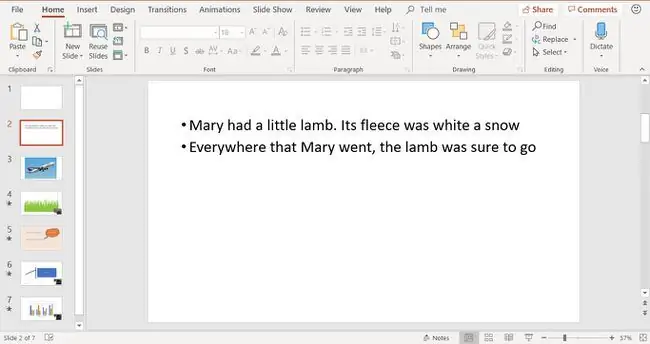
Wenn Sie nach "Little Lamb" Enter (oder Return) drücken. Sie erh alten eine neue Zeile und ein neues Aufzählungszeichen:
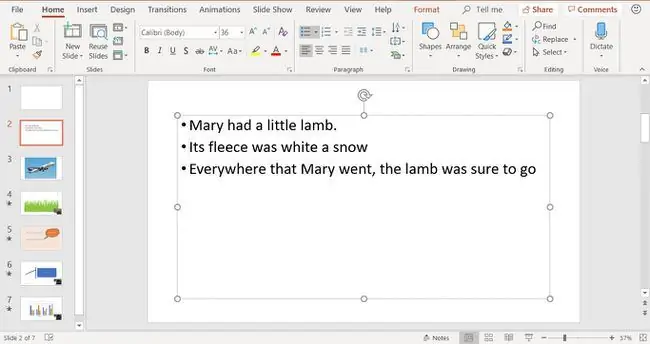
Ihre Tastatur kann Enter als Return gekennzeichnet haben, aber lassen Sie sich davon nicht verwirren; sie sind dasselbe.
Wenn Sie keinen neuen Aufzählungspunkt erstellen möchten, verwenden Sie einen weichen Zeilenumbruch. Ein weicher Zeilenumbruch bewirkt, dass der Text automatisch in die nächste Zeile springt, ohne dass ein Aufzählungszeichen hinzugefügt wird. Um einen Soft Return zu erzwingen, h alten Sie die Taste Shift gedrückt, während Sie die Taste Enter (oder Return) drücken. Es setzt die Einfügemarke ohne ein neues Aufzählungszeichen in die nächste Zeile und richtet sie am Text darüber aus.
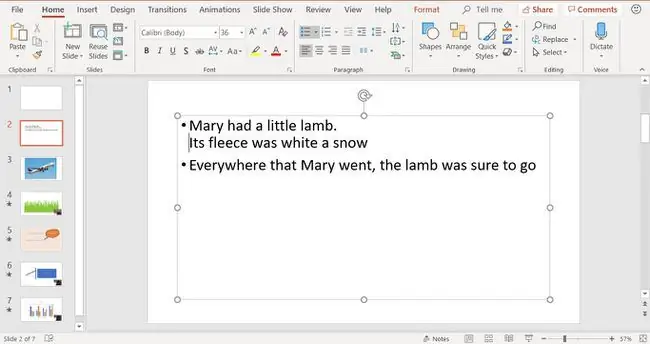
Der Shift+Enter-Trick funktioniert anderswo
Dieser Tipp funktioniert für andere Microsoft Office-Suite-Produkte, einschließlich Word. Es ist auch eine typische Funktion für andere Textverarbeitungsprogramme. Legen Sie die Soft-Return-Technik in Ihre Tasche mit Tastaturkürzeln, um sich daran zu erinnern, wann immer Sie mit Aufzählungszeichen zu tun haben.






